In questo tutorial imparerai come creare progetti su Canva per tenere sotto controllo i tuoi design. Se lavori spesso con Canva, ti renderai conto rapidamente che può essere difficile mantenere il controllo , specialmente quando si accumulano molti design. Creare progetti ti aiuta a mantenere tutto organizzato e facilmente accessibile. Nei prossimi paragrafi ti mostrerò come creare cartelle per i tuoi design, come salvarli all'interno e creare una struttura chiara per il tuo lavoro.
Punti chiave
Creando progetti su Canva, puoi:
- Organizzare i tuoi design in cartelle tematiche.
- Assicurarti di accedere rapidamente ai design di cui hai bisogno.
- Aumentare la chiarezza dei tuoi design, anche se hai molti progetti.
Guida passo passo
Per organizzare efficacemente i tuoi progetti su Canva, segui questi passaggi:
Passaggio 1: Accesso alla homepage
Naviga fino alla homepage di Canva. Una volta lì, vedrai i tuoi design recentemente visualizzati, ma col tempo diventerà disordinato in quanto verranno visualizzati solo i design più recenti.

Passaggio 2: Accesso ai progetti
Per gestire meglio i tuoi progetti, fai clic sull'area "Progetti" sul lato sinistro. Qui puoi vedere i progetti e le cartelle attuali che potresti aver già creato.
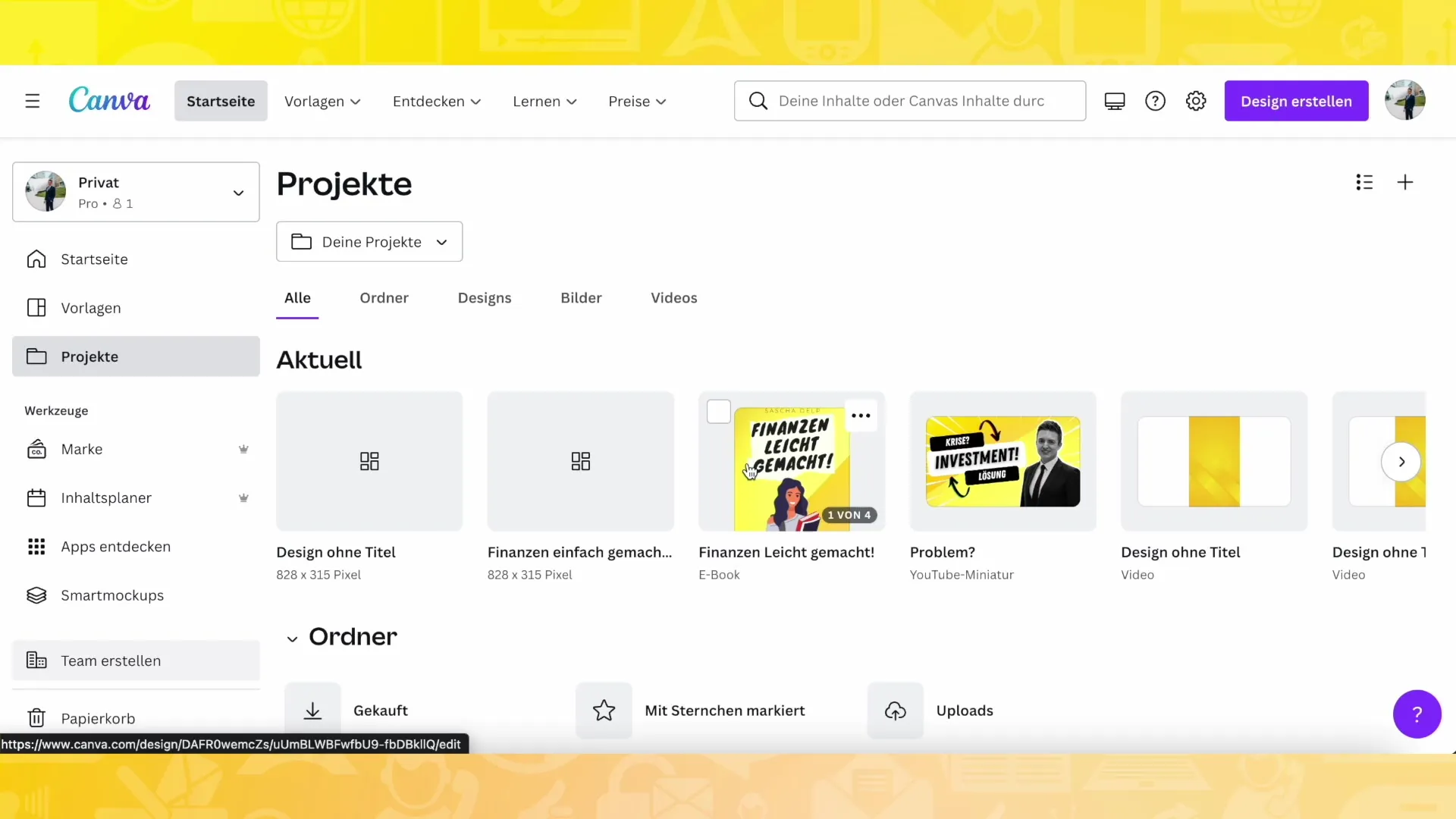
Passaggio 3: Creare una nuova cartella
Ora è il momento di creare una nuova cartella. Fai clic su "Cartella" e quindi sul segno più (+). Assegna alla nuova cartella un nome significativo che rifletta l'argomento del tuo design. Ad esempio, potresti scegliere "Finanza resa semplice".
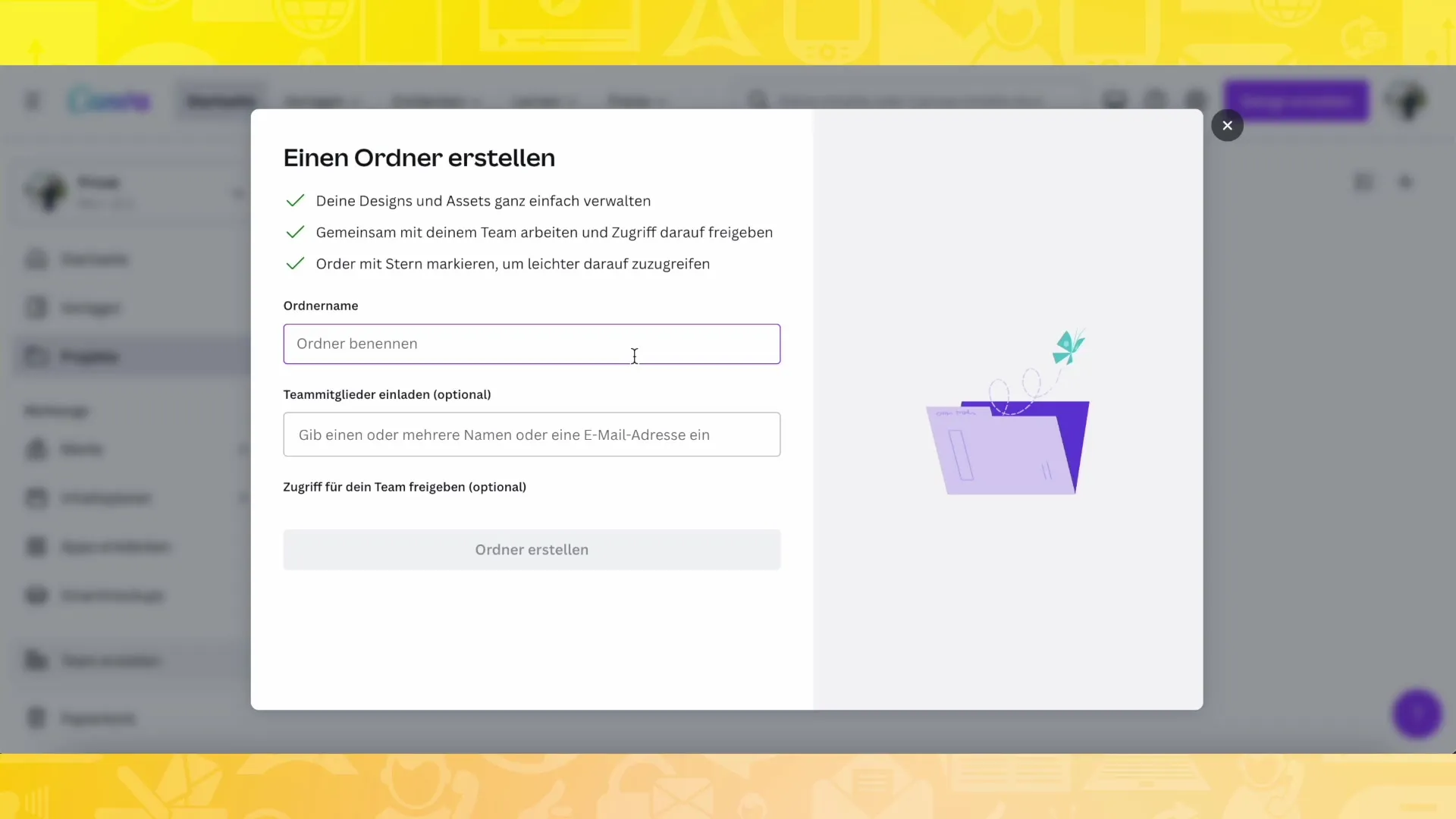
Passaggio 4: Salvare il design nella cartella
Dopo aver creato la cartella, torna a uno dei tuoi design, ad esempio una copertina di un libro. Per salvare questo progetto nella cartella appena creata, fai clic su "Condividi", seleziona "Altro" e fai clic su "Salva nella cartella". Scegli la cartella corrispondente e salva il design.
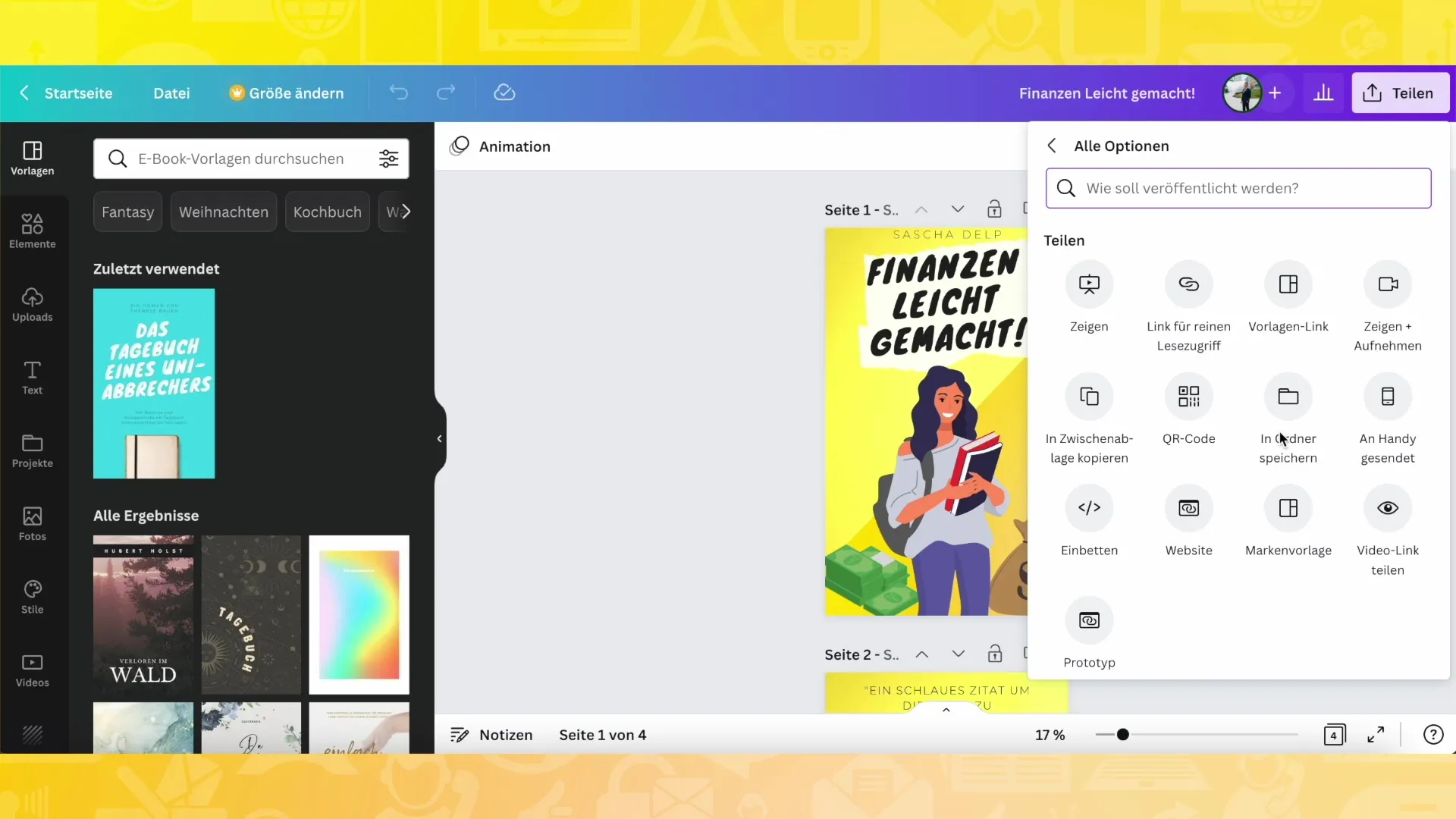
Passaggio 5: Verifica dei design salvati
Dopo aver salvato il tuo design, puoi verificare se è tutto corretto. Accedi alla tua cartella e controlla se la copertina del libro è stata salvata correttamente e se il nome è corretto.
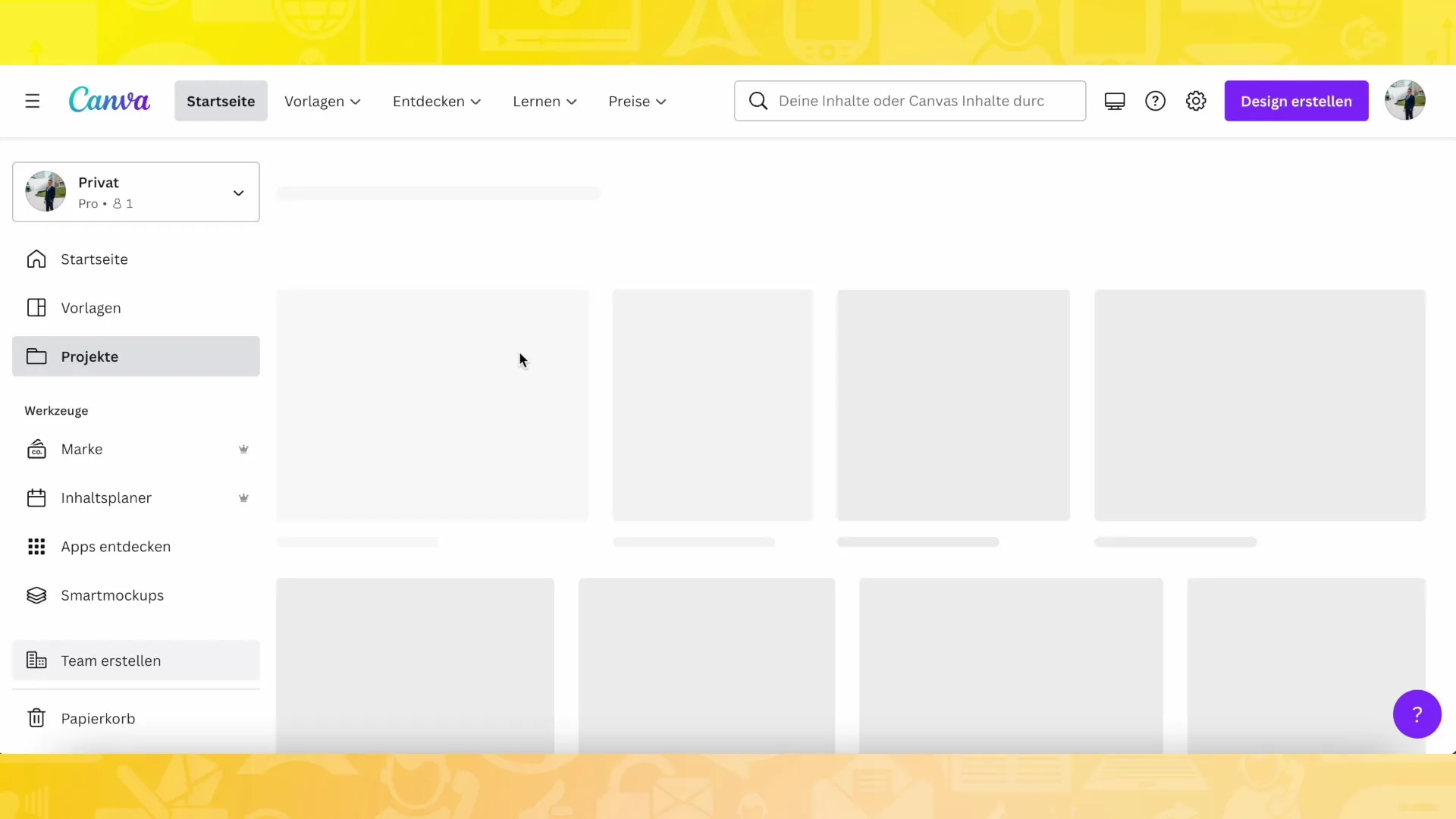
Passaggio 6: Salvare ulteriori design
Ripeti questo processo per ulteriori design. Ad esempio, puoi creare una miniatura per YouTube e salvarla nello stesso modo. Assegnagli il nome del design in modo da ricordarti sempre quale miniatura hai creato in seguito.
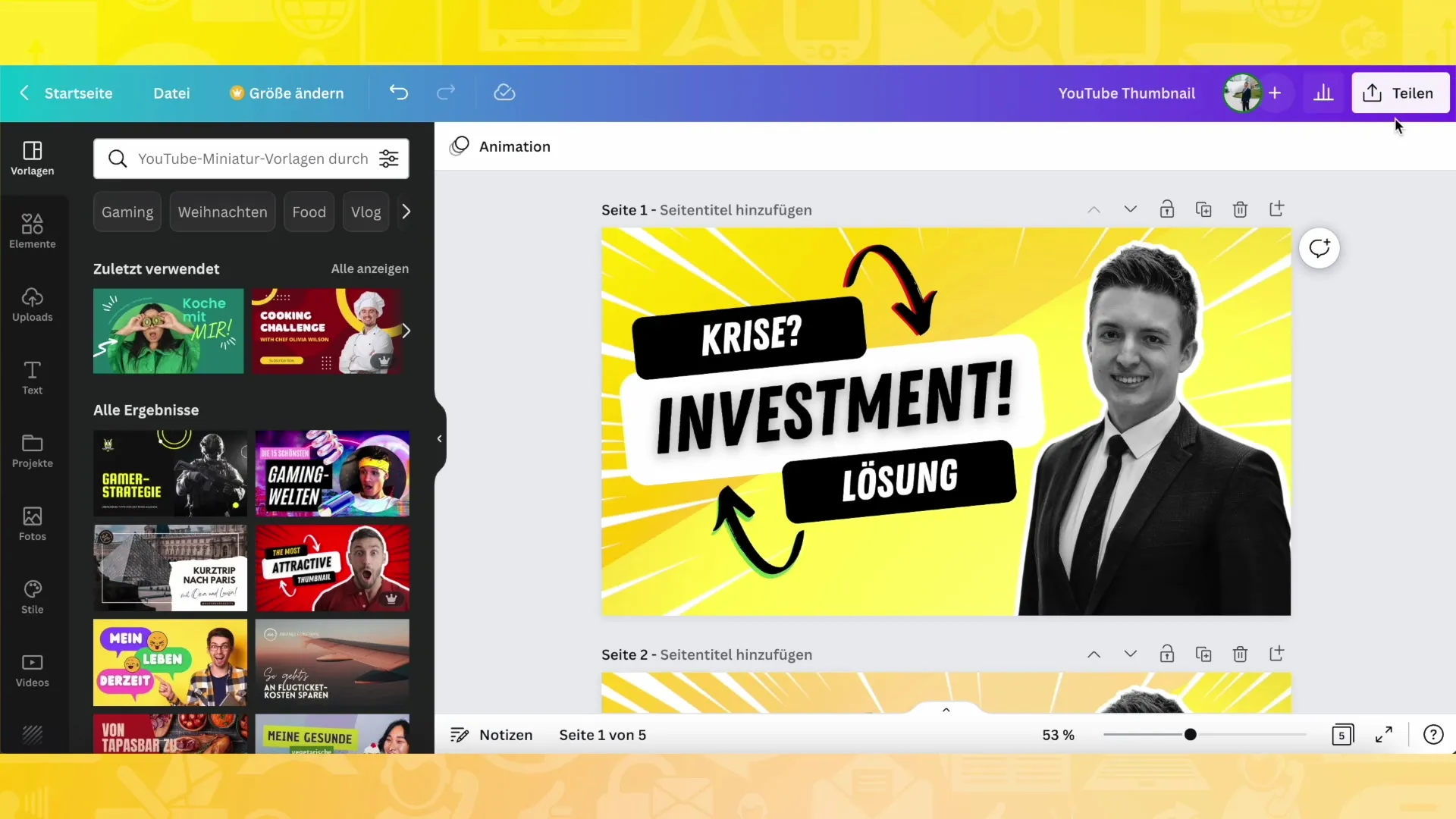
Passaggio 7: Modifica la struttura delle cartelle
Più design aggiungi, più diventa importante avere una struttura significativa. Puoi creare ulteriori sottocartelle per diverse categorie di design, come ad esempio "Post di Instagram" o "Loghi".
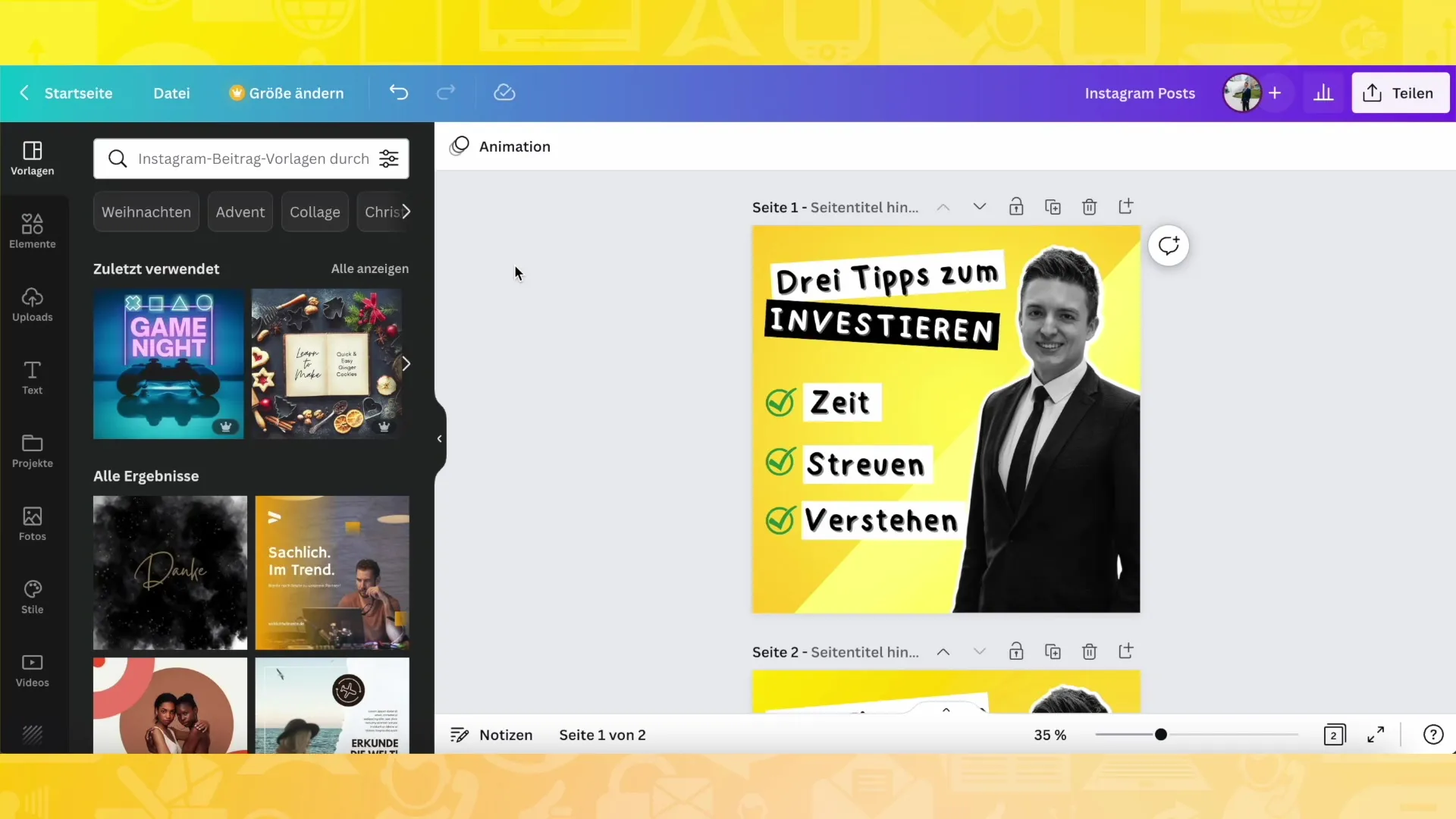
Passaggio 8: Mantieni una visione d'insieme dei progetti
Quando successivamente fai clic su "Progetti", ora vedrai una chiara panoramica di tutte le tue cartelle. In questo modo, manterrai facilmente la visione d'insieme dei tuoi diversi design. Che si tratti di copertine di libri, post su Instagram o altre formattazioni, tutto è ordinatamente organizzato nelle rispettive cartelle.
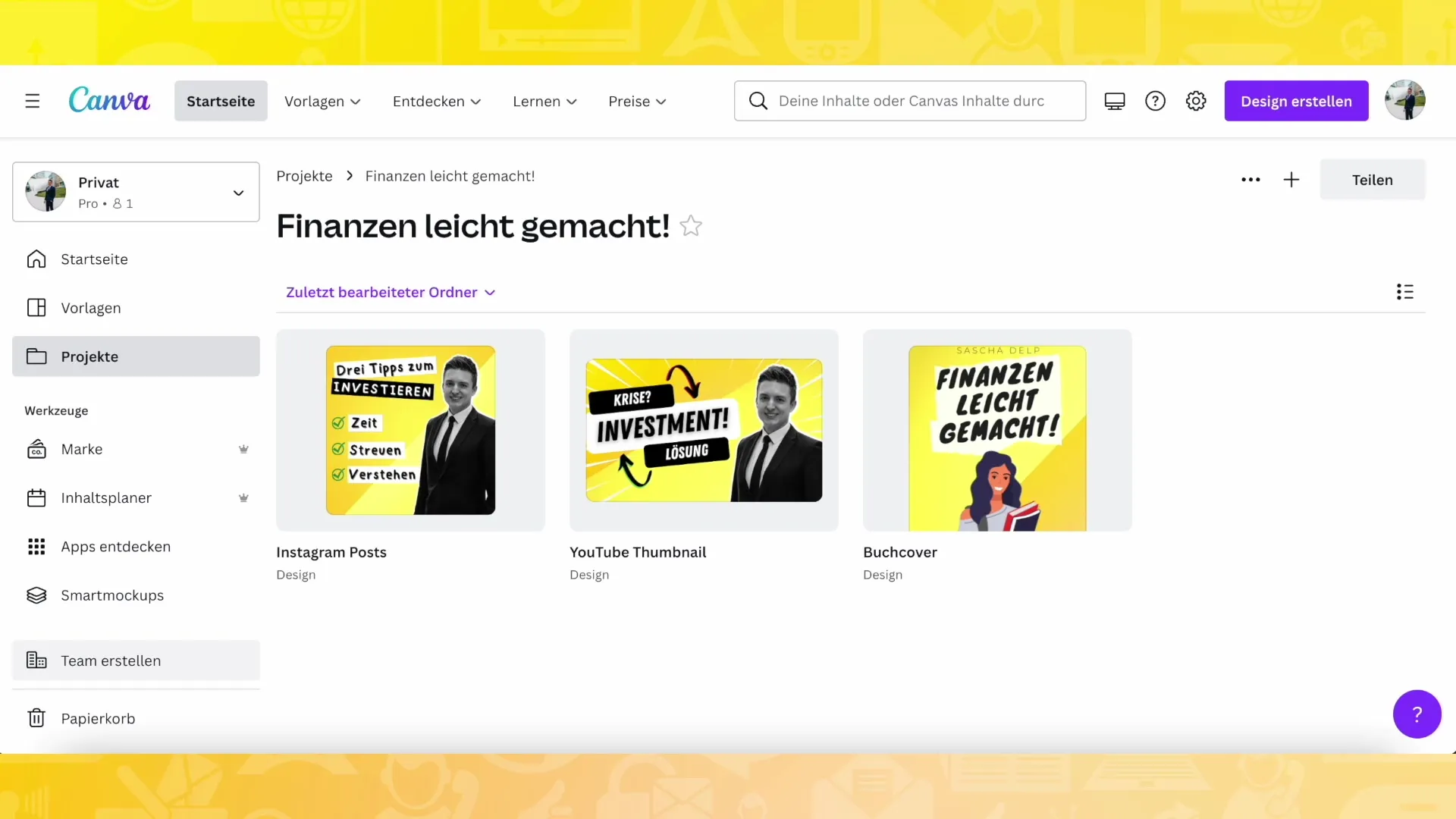
Passaggio 9: Utilizzo dei progetti per creare un sito web
Nel prossimo passaggio, che ti mostrerò in un altro video, si tratta di utilizzare i tuoi design per creare un sito web. In questo modo potrai presentare i tuoi design in un contesto professionale e rendere il tuo lavoro accessibile a un vasto pubblico.
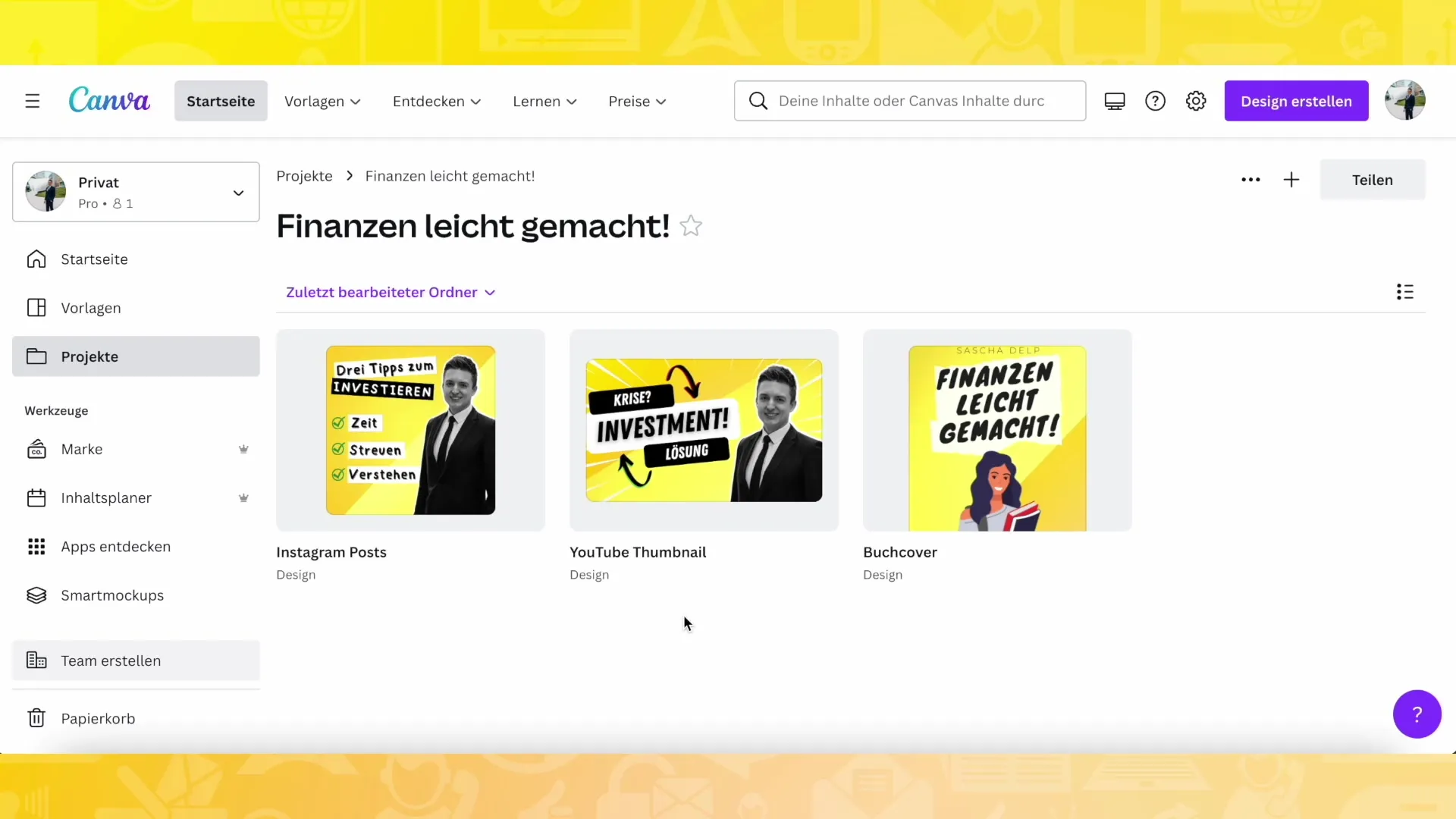
Riepilogo
Hai imparato come creare e gestire progetti in Canva. Utilizzando le cartelle puoi assicurarti che i tuoi design siano ordinati e facilmente rintracciabili in qualsiasi momento.
Domande frequenti
Come posso creare una nuova cartella in Canva?Clicca su "Cartella" e poi sul segno più (+) per creare una nuova cartella.
Posso salvare i miei design in cartelle già esistenti?Sì, puoi salvare i design in qualsiasi categoria che hai creato in precedenza.
Come posso tenere traccia di molti design?Creando cartelle tematiche puoi organizzare i tuoi design in modo chiaro e strutturato.


